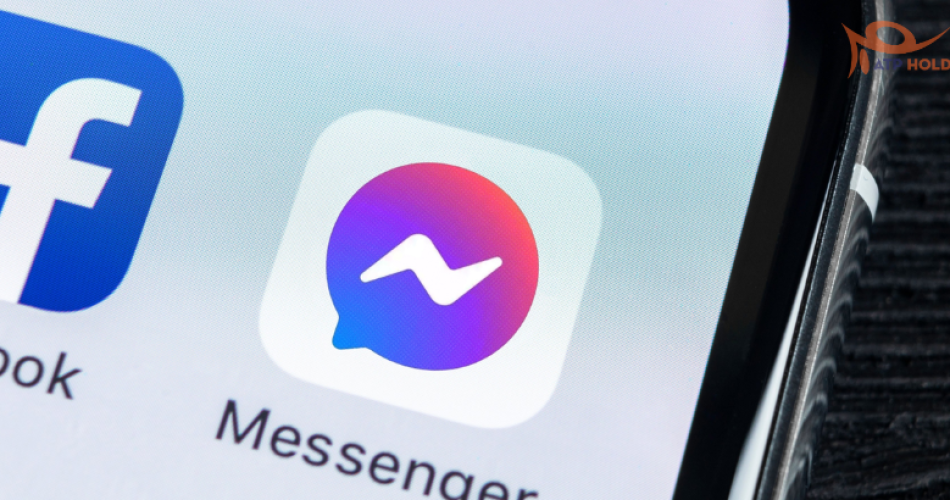Nhiều người dùng Messenger đã gặp khó khăn khi muốn gỡ tài khoản ra khỏi các thiết bị như điện thoại hay máy tính mà mình đang sử dụng. Tình trạng này gây ra nhiều thắc mắc và khó chịu cho người dùng. Vậy tại sao không gỡ được tài khoản messenger? Để giúp bạn giải quyết vấn đề này, ATP Holdings sẽ cung cấp cho bạn những nguyên nhân và cách khắc phục vấn đề. Trong bài viết này, ATP Holdings sẽ hướng dẫn cho bạn cách gỡ tài khoản Messenger trên máy tính và điện thoại một cách đơn giản và chi tiết.
Tại sao không gỡ được tài khoản Messenger
Nếu bạn đã thử gỡ tài khoản Messenger nhưng không thành công và không biết nguyên nhân tại sao, ATP Holdings sẽ giúp bạn liệt kê vài nguyên nhân khả nghi mà tài khoản Messenger của bạn có thể đang gặp phải dẫn đến việc không thể gỡ ra khỏi thiết bị.
- Một nguyên nhân có thể là tài khoản bạn muốn gỡ ra khỏi ứng dụng chỉ là duy nhất tài khoản được đăng nhập trên Messenger trên thiết bị. Điều này có nghĩa là Messenger sẽ hiển thị tính năng gỡ tài khoản chỉ khi có nhiều hơn một tài khoản đã đăng nhập trên thiết bị. Ngược lại, nếu chỉ có một tài khoản được đăng nhập trên Messenger, thao tác này sẽ bị từ chối.
- Một nguyên nhân khác có thể là ứng dụng Messenger của bạn đã lâu không được cập nhật lên phiên bản mới nhất hoặc nó đang gặp phải một số lỗi khiến cho việc đăng xuất khỏi ứng dụng trở nên khó khăn.
- Một nguyên nhân khác có thể là điện thoại của bạn đang bị xung đột phần mềm, gây ra khó khăn trong việc thực hiện tác vụ gỡ tài khoản Messenger. Mặc dù trường hợp này ít phổ biến hơn những trường hợp khác, đây vẫn là một trong những nguyên nhân mà bạn có thể cần xem xét để hiểu vì sao vấn đề xảy ra.
- Mặc dù không có tùy chọn đăng xuất trực tiếp trong ứng dụng Facebook Messenger nếu bạn chỉ đang đăng nhập một tài khoản duy nhất trên thiết bị, nhưng các tính năng khác vẫn có sẵn để giúp bạn quản lý tài khoản của mình.


Cách gỡ tài khoản Messenger trên điện thoại và máy tính
1. Hướng dẫn gỡ tài khoản Messenger trên điện thoại
Hướng dẫn gỡ tài khoản Messenger trên cả Android và iOS như sau:
Bước 1: Mở ứng dụng Messenger và chọn biểu tượng ảnh đại diện của bạn ở góc phải dưới cùng.
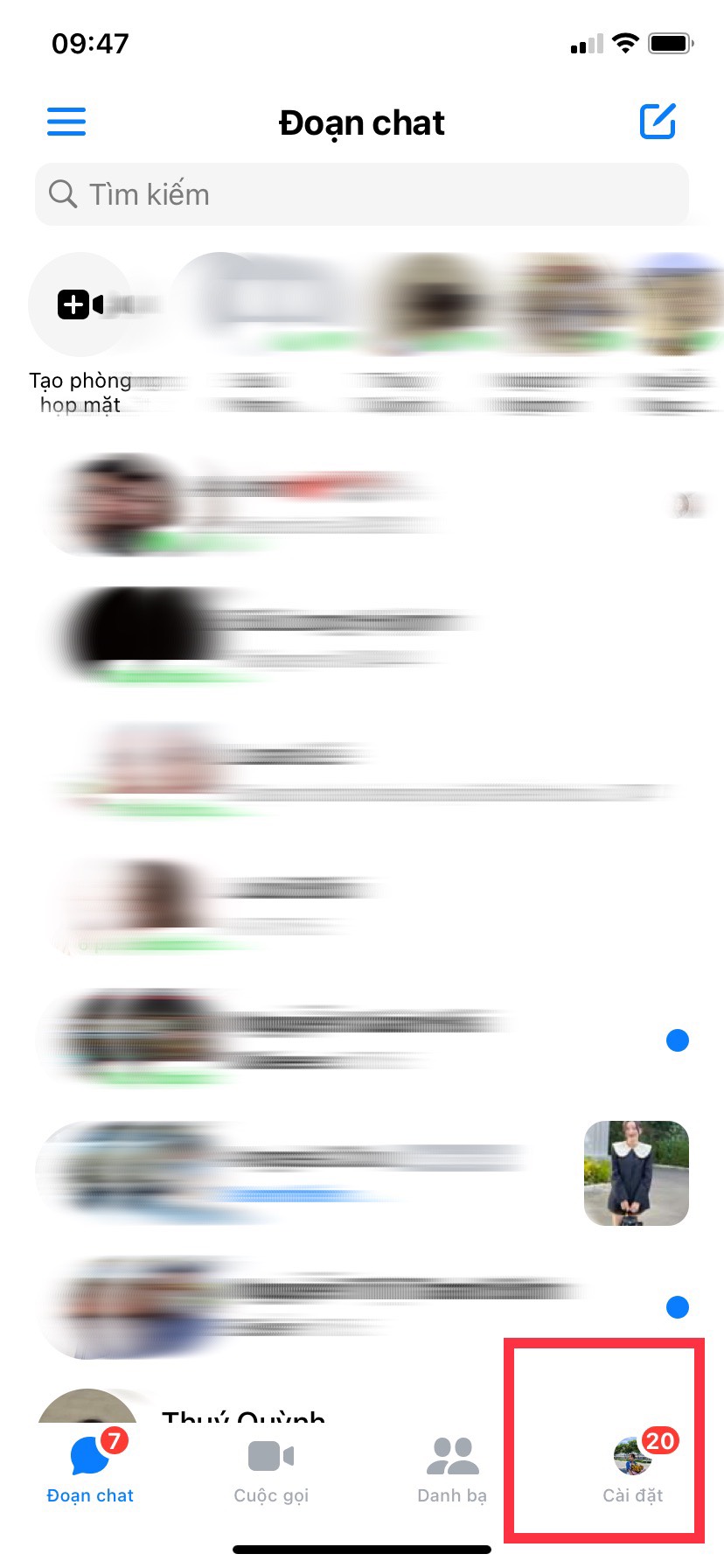
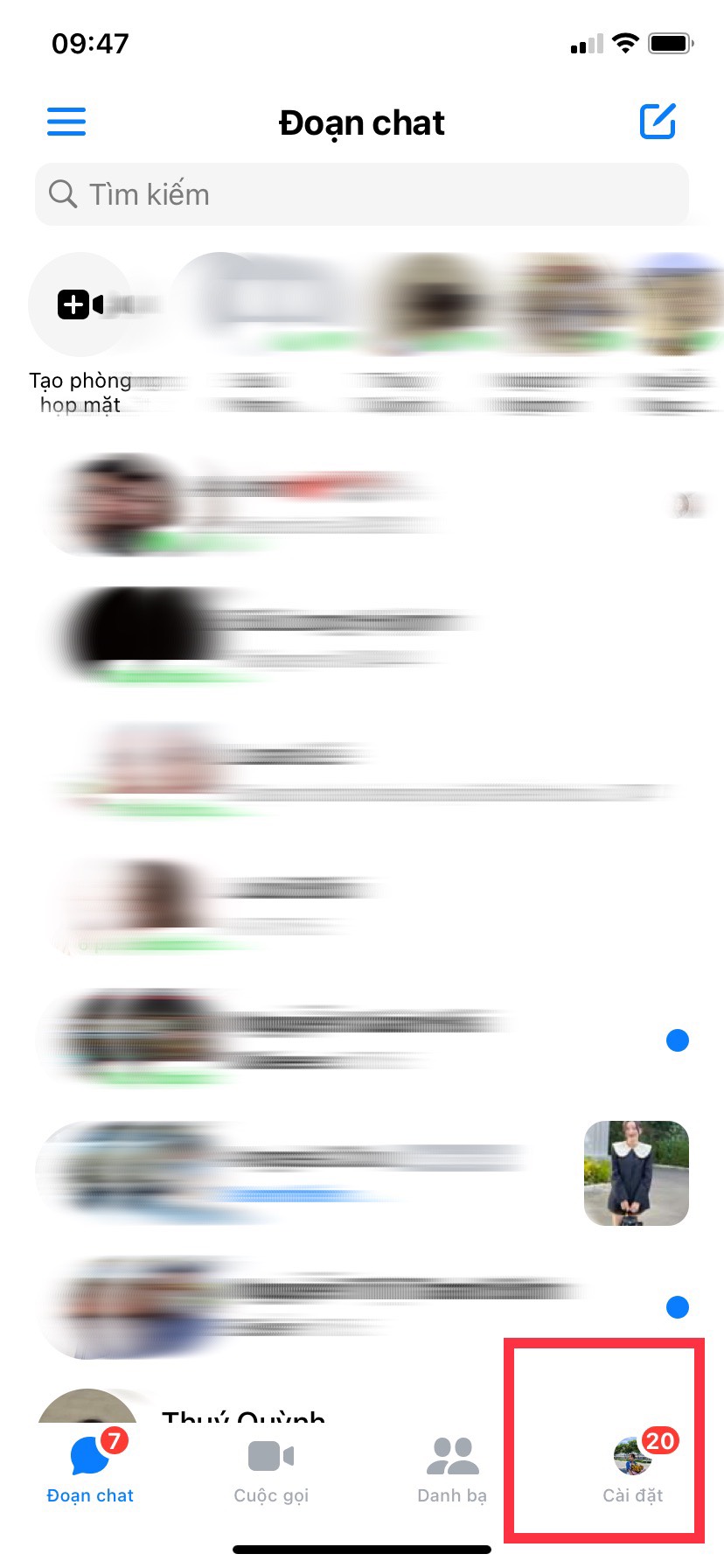
Bước 2: Chọn Cài đặt tài khoản > Bảo mật và đăng nhập.
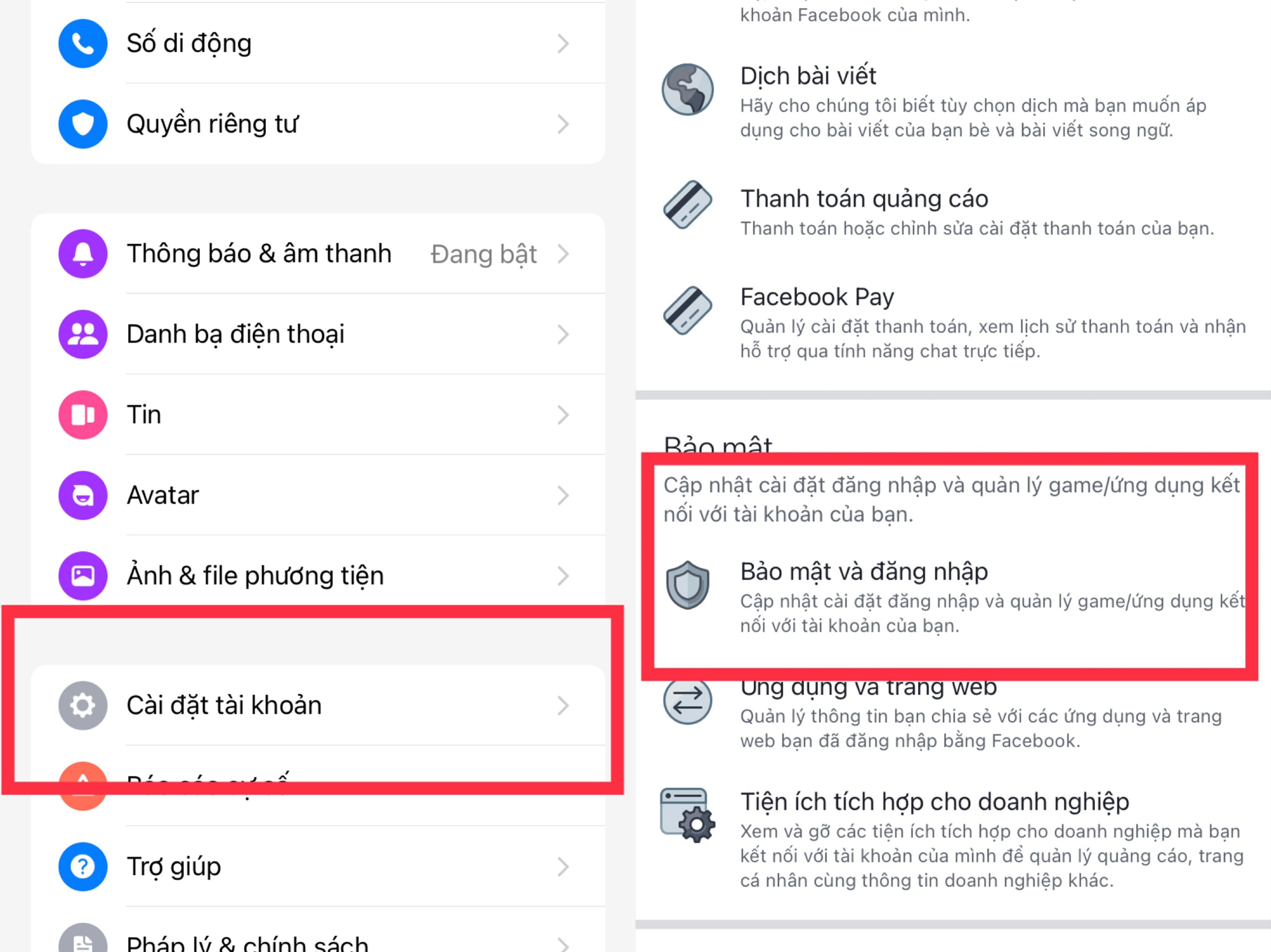
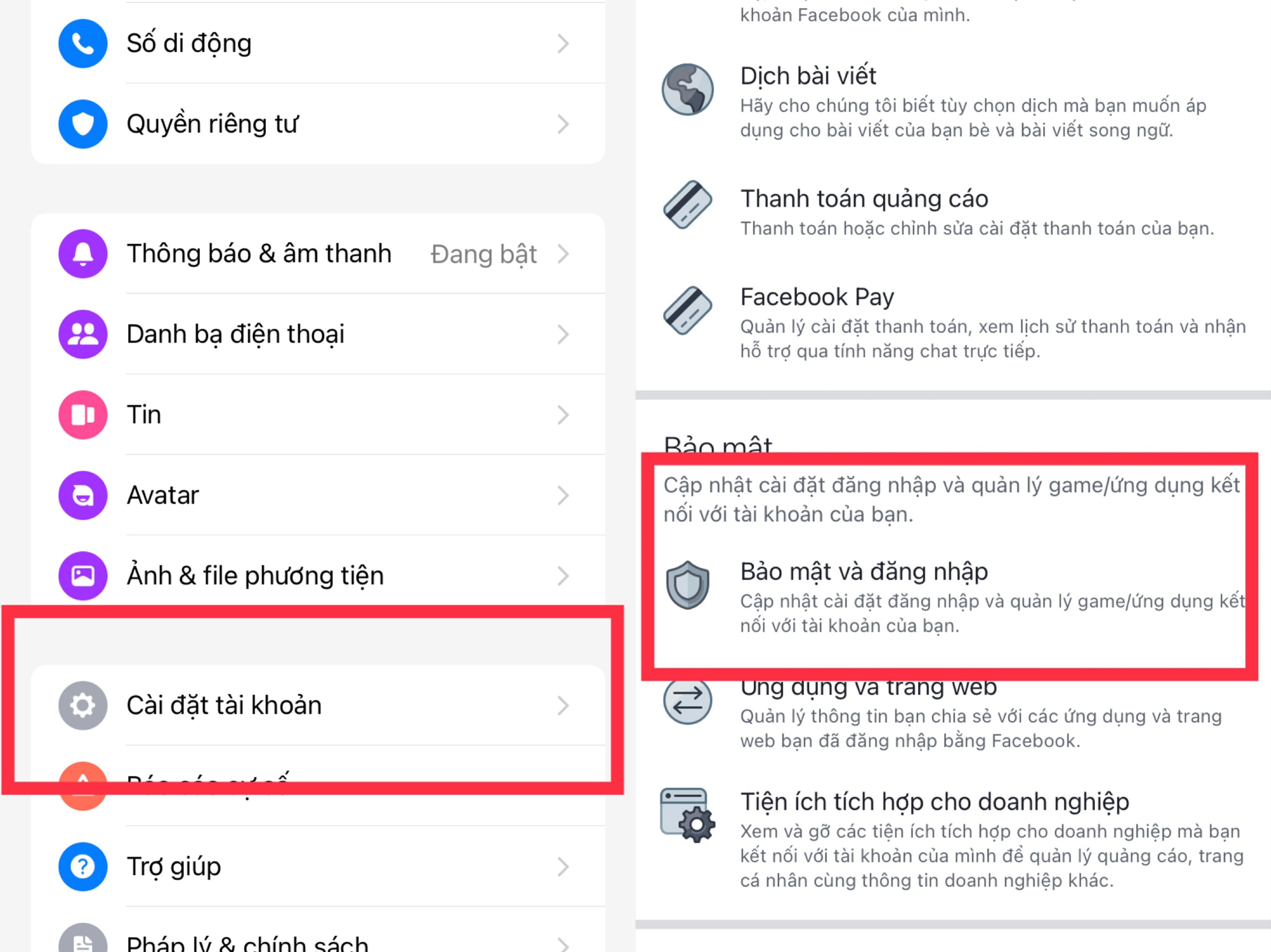
Bước 3: Nhấn vào Xem thêm > Chọn biểu tượng dấu ba chấm bên cạnh thiết bị hiện tại của bạn và chọn Đăng xuất để gỡ tài khoản hoàn tất. Nếu muốn đăng xuất khỏi tất cả các thiết bị, bạn cũng có thể chọn Đăng xuất khỏi tất cả các thiết bị. Trên iPhone, các thao tác thực hiện tương tự như trên các thiết bị Android.


2. Hướng dẫn gỡ tài khoản Messenger trên máy tính
Để gỡ tài khoản Messenger trên thiết bị khác, bạn có thể làm theo các bước sau đây:
Bước 1: Truy cập vào tài khoản Messenger của bạn trên thiết bị đó.
Bước 2: Nhấn vào biểu tượng ảnh đại diện của bạn ở góc trái trên cùng bên phải của giao diện và chọn Cài đặt và quyền riêng tư.
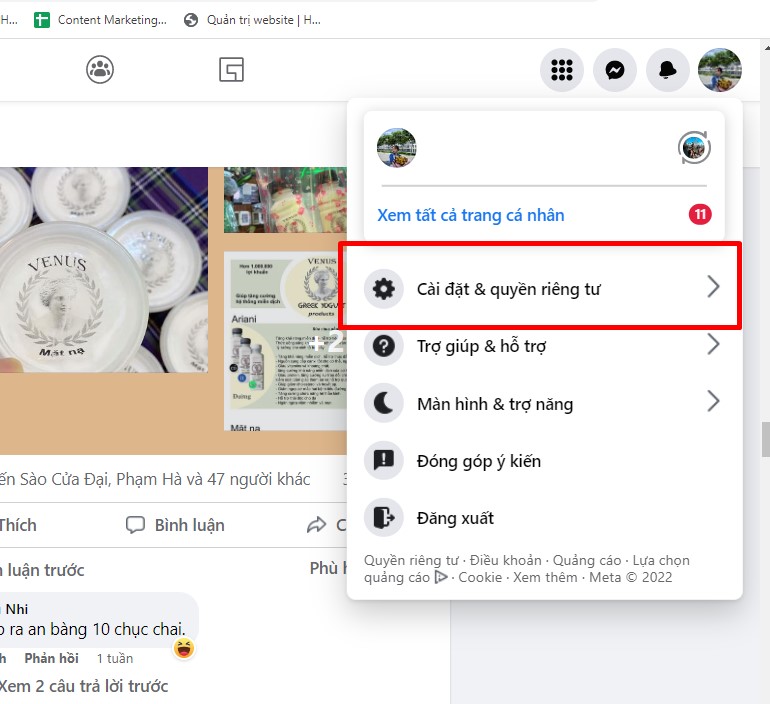
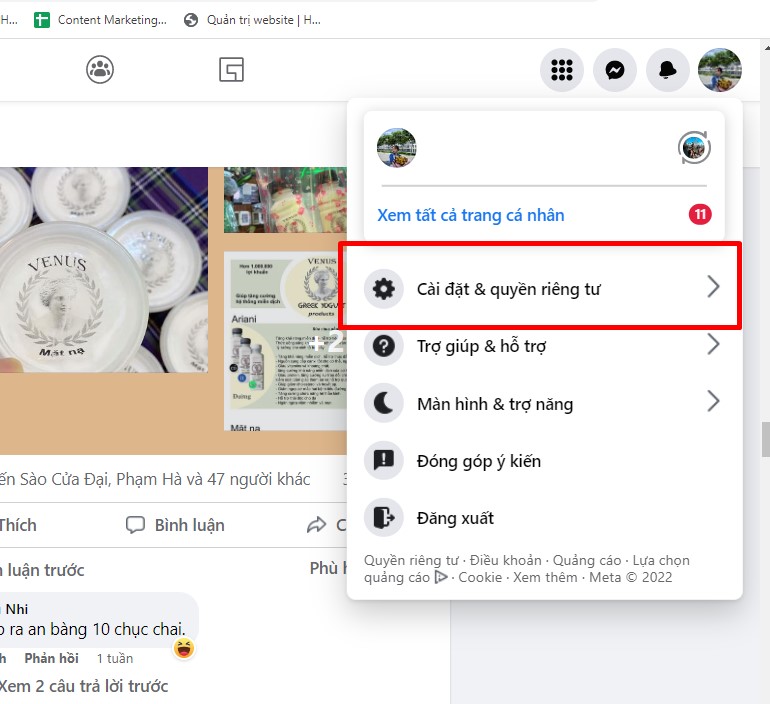
Bước 3: Chọn Cài đặt tài khoản và tiếp tục chọn Bảo mật và đăng nhập.
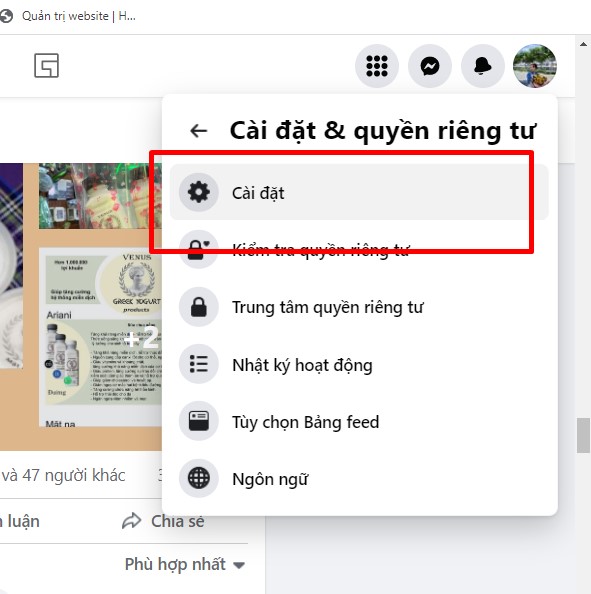
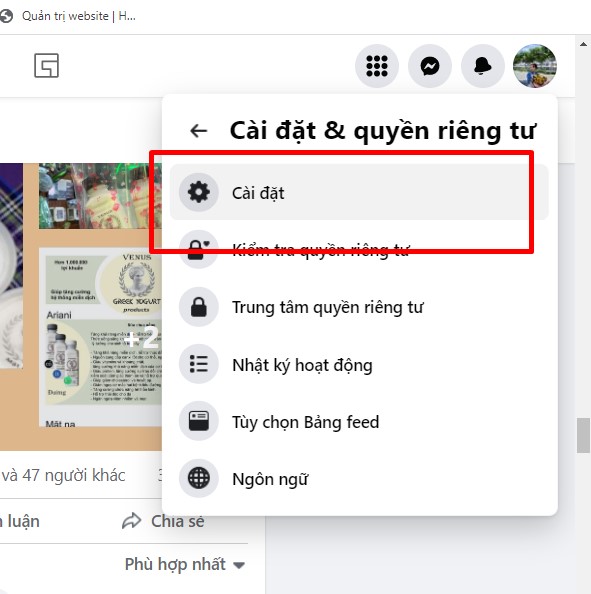
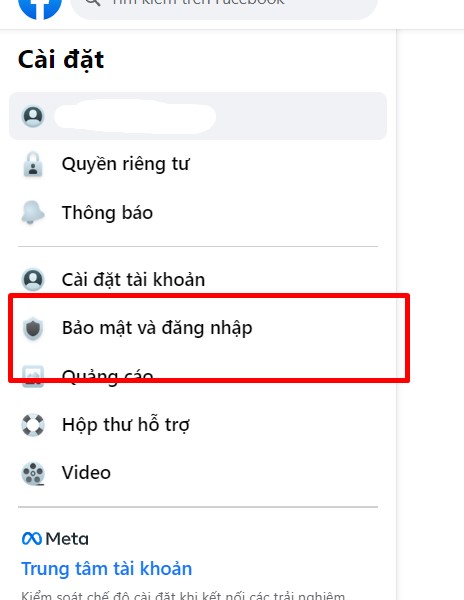
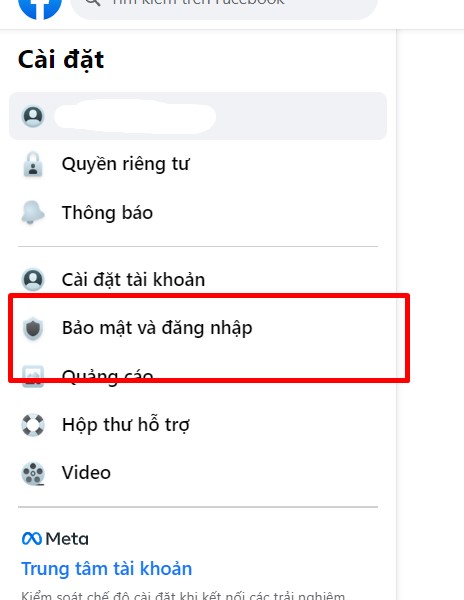
Bước 4: Nhấn vào Xem thêm và chọn biểu tượng dấu ba chấm kế bên thiết bị mà bạn muốn đăng xuất khỏi.


Cuối cùng, chọn Đăng xuất để gỡ tài khoản Messenger khỏi thiết bị đó. Nếu bạn nghi ngờ hoặc không xác định thiết bị đó, bạn có thể chọn mục Đăng xuất khỏi tất cả để đăng xuất khỏi tất cả các thiết bị. Tương tự như cách gỡ tài khoản Messenger trên thiết bị của mình, thực hiện các bước trên trên các thiết bị khác để gỡ tài khoản của mình.
Tổng kết
Trong bài viết này, ATP Holdings đã giải thích rõ lý do tại sao không gỡ được tài khoản messenger và hướng dẫn bạn cách gỡ tài khoản đơn giản chỉ với vài thao tác. Chúc bạn thành công trong việc thực hiện gỡ tài khoản Messenger sau khi đọc bài viết này.
Nguồn ảnh tham khảo: Mega.com.vn
Bài viết liên quan:
Hướng dẫn khôi phục tin nhắn đã xoá trên Facebook Messenger
Messenger là gì? Cách lập nhóm trên mess mà bạn nên biết?